En iyi ekran videosu çekme programları kullanım amacınıza göre farklılık gösterebilir. Ekran videosu alma yöntemleri ve programları sayesinde bu işlemi son derece kolay şekilde yapabilirsiniz. Windows için en iyi ekran kaydedici programlar yardımı ile ekran videoları alma işlemi oldukça kolaylaşmıştır. Yazımızda ekran videosu alma teknikleri hakkında bilmeniz gereken tüm detaylar yer alıyor.
Konu Başlıkları
Ekran kaydedici; Ekran videosu alma programları ✔️ 2022
Ekran videosu çeken programlar oldukça fazla. Bu kadar çeşit varken hangisinin size uygun olduğunu anlamak için öncelikle ne yapmak istediğinize karar vermeniz gerekiyor. Ekran kaydedici seçerken öncelikle hangi platform için program aradığınızı bilmenizde fayda var. Neyse ki, rehberimizde sizin için Windows PC, iOS ve Android için tavsiyeler bulunuyor.
Amaç 1: Oyun videoları çekip bunları kurgulayarak Youtube kanalınıza yükleyip hayranlarınızla mı buluşturmak istiyorsunuz? O halde maksimum FPS değerinde ekran kaydı alabilen ve mümkünse gereksiz yerleri kendi oynatıcısı ile kesebilen, kalite kaybı olmadan görüntüleri size teslim edebilen bir program seçmeniz gerekecek.
Amaç 2: Bilgisayarda bazı yetenekleriniz var ve bunları göstermek için ekran videosu kaydetme programı arıyorsunuz. Sadece ekranda yaptığınız işlemleri kayda alıp yine Youtube kanalınızda yayınlamak istiyorsunuz. O halde 24fps/sn değerinde yeterli çözünürlükte ekran kaydı yapan programlar işinizi çözecektir.
Amaç 3: Bir de sadece ekranını kaydetmek isteyenler var. “Sadece ekranımı kayıt etsin kurgu çok önemli değil sadece benim gördüklerimi istediğim insanlar da görsün” diyen insanlar için de en basit ve kolay kullanıma sahip programları önereceğiz.
En iyi Ekran Videosu Çekme Programları ✔️ 2022
Ekran kaydı alma programlarını hemen aşağıda listeledik. Bu video çekme programları ücretli ve ücretsiz sürümlere sahip. Demo sürümlerde genelde video içerisinde filigran beliriyor. Ücretli sürümlerde ise herhangi bir filigranlı reklam bulunmuyor. Ücretli ve ücretsiz ürün değerlendirmesi yaparken ilk bu bilgileri bilmeniz faydalı olacaktır.
Ayrıca herhangi bir ücret ödemeden aynı zamanda sadece ekran videosu kaydetmek, basit işlerinizi halletmek için basit kayıtlar almak ve daha fazla ayarla uğraşmamak istiyorsanız araya şu kısa ekran videosu alma yöntemini sıkıştıralım…
Windows 10 ve türevlerinde ekran videosu almak için;
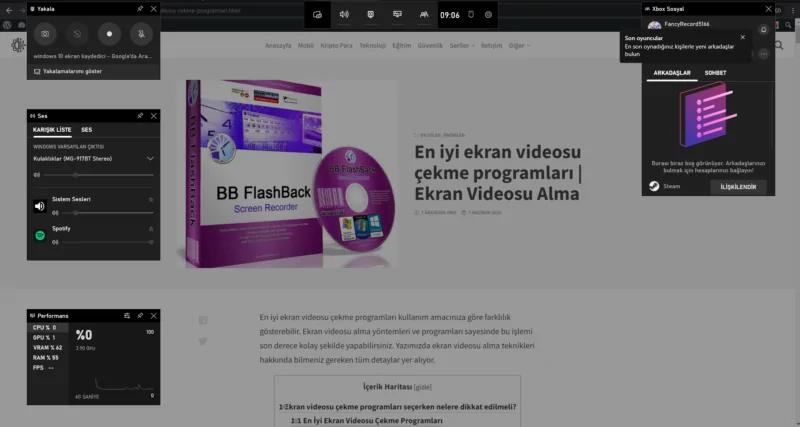
Windows 10 içerisinde yerleşik olarak bir ekran kaydedici yer alır. Klavyenizde Windows tuşuna ve G tuşuna basın. Bu kısayol Windows için Xbox Game Bar’ı çalıştırır. Bu Game Bar içerisinde yerleşik olarak bir ekran videosu alma özelliği bulunur.
Bu kısayol ile ekrana gelen arayüzdeki kayıt ikonuna tıklayarak istediğiniz özelliklerde bir kayıt başlatabilirsiniz. Bu ekran videosu alma yöntemi ile ister basit ister detaylı videolar üretebilirsiniz.
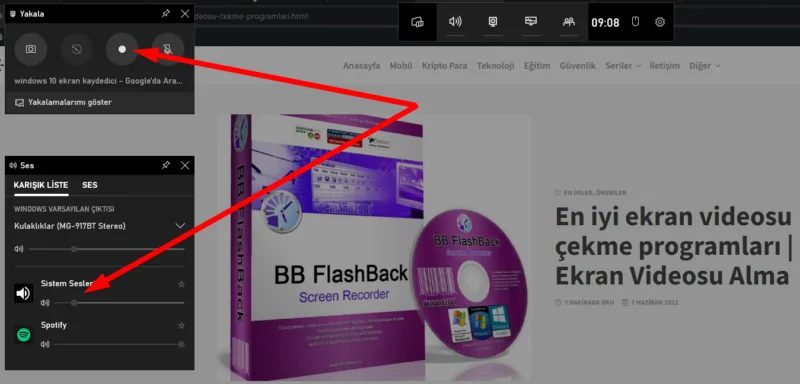
Bu yöntemin avantajı, direkt olarak kayıt almanızı sağlıyor olması ve harici bir programa ihtiyaç duymamanızı sağlaması. Elinizin altında hali hazırda bulunan bu ekran kaydedici ile hızlı ve etkili ekran kaydı alma işlemlerinizi halledebilirsiniz.
Başlıklara tıklayarak programların resmi web sitelerine ve indirme kaynaklarına gidebilirsiniz.
Ufacık bir not
1. Camtasia
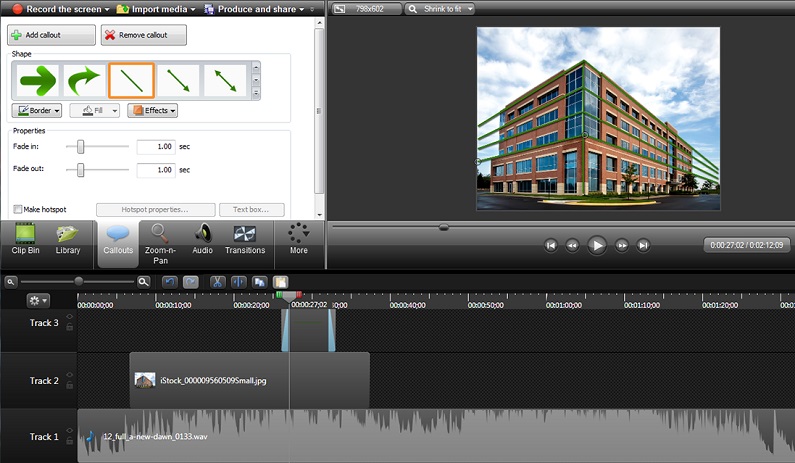
Ülkemizde en çok kullanılan ekran videosu kaydetme programlarından birisidir. Bir çok videoda logosunu görmüşüzdür. Ya da aranızdan bir kaçınız kesinlikle bu programı kullanma fırsatı bulmuştur.
Ekran videoları alıp akabinde kolaylıkla kurgulayabildiğiniz güzide bir program olan camtasia, kodekleri ile rakiplerini yıllardır zorluyor. Büyük ölçekli videolar çıkarmanızı sağlayan Camtasia, kodekleri sayesinde çok düşük boyutlu videolar çıkarabiliyor.
Bu program internette en çok karşınıza çıkan ekran kaydedici programları arasında olmayı sonuna kadar hak ediyor. Fakat yeni ekran kartları ile gelen ekran videosu alma özellikleri sebebi ile kullanıcı sayısında daralma gördüğümü de bildirmek isterim.
2. iSpring Free Cam
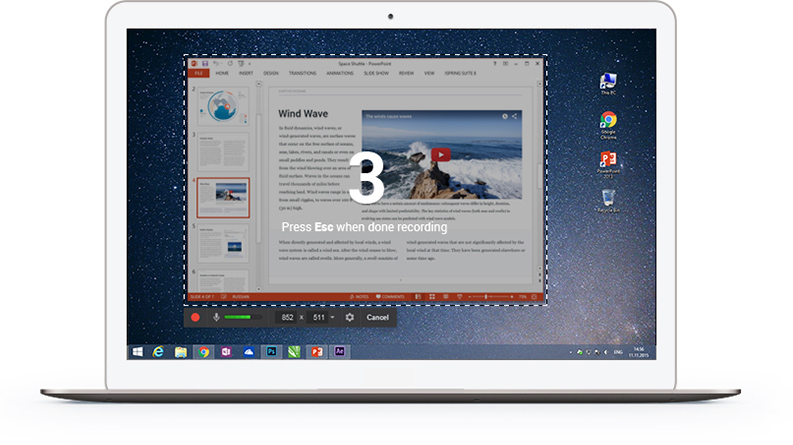
iSpring Free Cam, profesyonel video dersleri ve e-Öğrenim sunumları oluşturmak için eksiksiz bir dizi özellik sunar. Tüm ekranınızın, ekranın seçilen bir alanının veya tek bir pencerenin kaydını yapmanızı sağlar.
Video dersinizi daha bilgilendirici hale getirmek için mikrofonunuzla kolayca bir ses kaydı yapabilirsiniz. Programlarınızın ve uygulamalarınızın seslerini kaydedebilir veya videonuza arka plan müziği ekleyebilirsiniz. iSpring Free Cam, en iyi ekran videosu alma programlarından biri olarak biliniyor.
3. Screencast O Matic
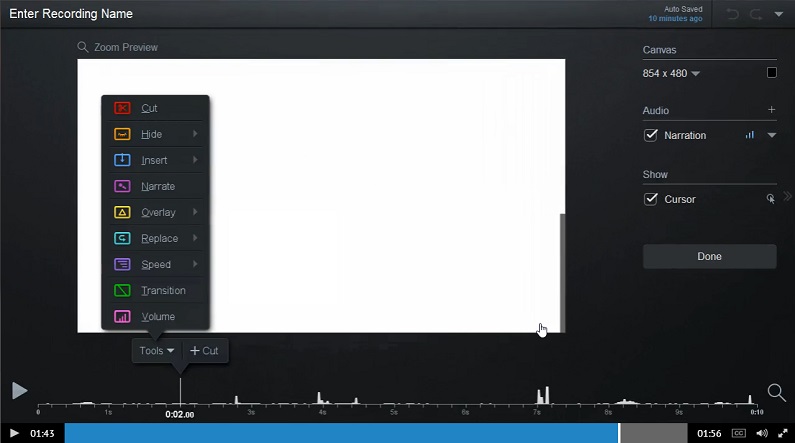
Dünya üzerinde 9 milyondan fazla kişi tarafından kullanılan Screencast O Matic, genellikle eğitim sektöründe kullanılıyor. Eğitim seminerlerindeki sunumlar bu program ile oluşturuluyor.
Ekran kayıtlarının sonrasında montaj ve kurgu işlerini de iyi yapıyor olması bu programı bu listeye dahil etmemizde etken unsur olmuştur. Screencast O Matic, en iyi ekran videosu alma programlarından biri olarak biliniyor.
4. Icecream Screen Recorder
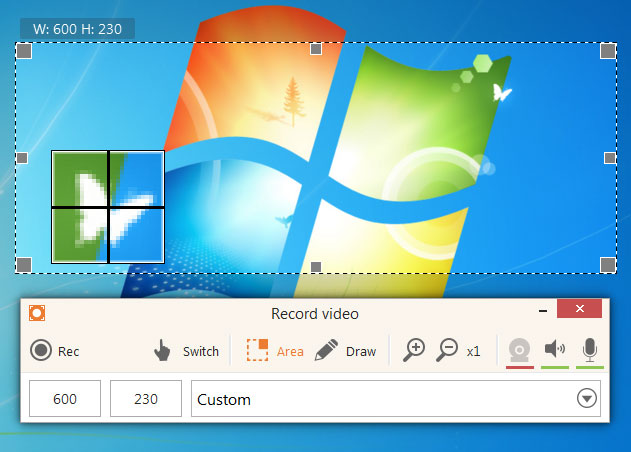
Ekranınızın herhangi bir bölümünü ekran görüntüsü yada video dosyası olarak almanızı sağlayan ücretsiz araç Icecream Screen Recorder ile tanışın. Bu sezgisel ve kullanımı kolay yazılım çeşitli araç seçenekleri ve profesyonel ekran yakalama için opsiyonlar sunuyor.
Ekran kaydedici yazılımımızla internet seminerlerini, oyunlar ve Skype videolarını yüksek çözünürlükte kaydedebilir ve daha bir çok şeyi basit ve kolayca yapabilirsiniz. Icecream Screen Recorder, en iyi ekran videosu alma programlarından biri olarak biliniyor.
5. Screenflow by Telestream – Sadece Mac
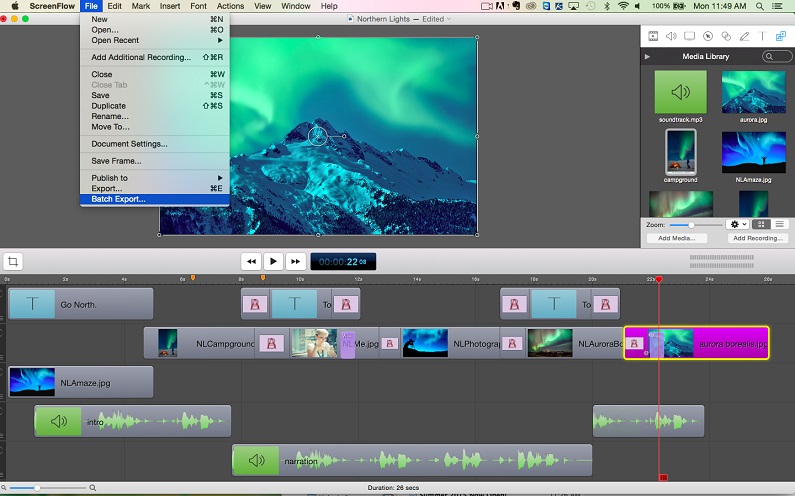
Sadece Mac kullanıcıları için listeye eklediğim bu ekran video kaydedicisi, ekran videosunu kayıt ettikten sonraki montaj işlerinizi de halledebileceğiniz türden bir program.
Bazı programlar sadece ekran videosu alıp size tek dosya veriyor. Siz bu dosyayı alıp video düzenleme programlarında düzenliyor ve yayına hazır hale getiriyorsunuz. Tüm bunları kendi içerisinde yapmayı başaran ScreenFlow, Mac kullanıcıları için tercih edilebilir bir ekran kayıt programı. ScreenFlow, en iyi ekran videosu alma programlarından biri olarak biliniyor.
MacOS son güncellemeler ile oldukça kaliteli yerleşik ekran kaydedici özelliği sunan fonksiyonlara sahip. Güncel bir MacOS sürümünüz varsa programsız ekran kaydedici özelliğinden de faydalanabilirsiniz.
6. SmartPixel
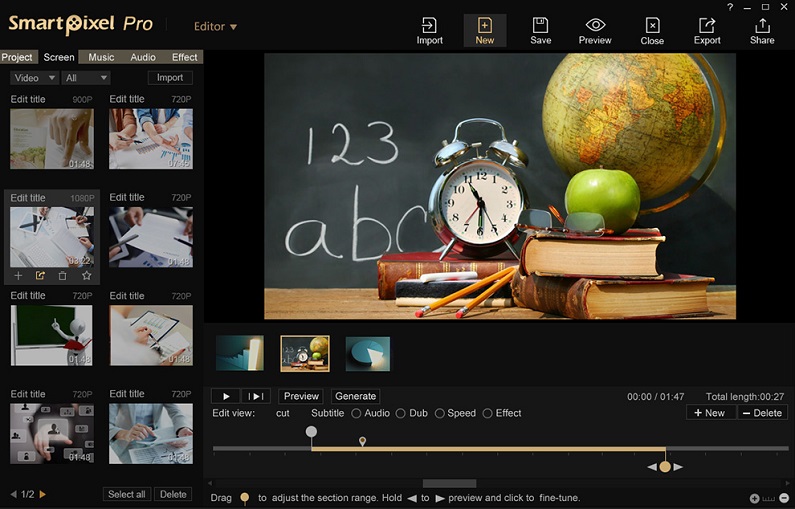
Oyuncuların ekran videoları kaydetmek için kullandığı en yaygın programlardan birisi SmartPixel’dir. Ekran kayıtları sırasında oluşan videoları özel kodekler sayesinde sıkıştırıp gerçek anlamda optimizasyon vaat ediyorlar.
Resim içinde resim modu ile ekran videosu kayıt ederken web kameranızdan da sizi kayıt ederek işinizi kolaylaştırır. SmartPixel, en iyi ekran videosu alma programlarından biri olarak biliniyor. Bu ekran kaydedici programını denemenizde fayda var.
7. TinyTake
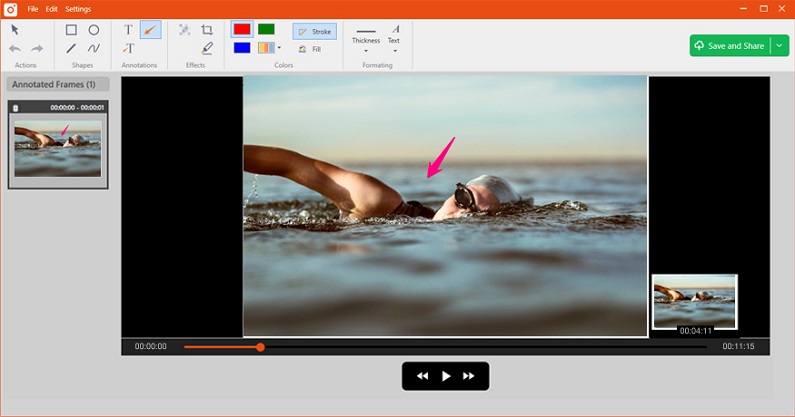
TinyTake, Microsoft Windows ve Mac için ücretsiz bir ekran yakalama ve video kayıt yazılımıdır. TinyTake ile bilgisayar ekranınızın görüntülerini ve videolarını yakalayabilir, yorumlar ekleyebilir ve dakikalar içinde başkalarıyla paylaşabilirsiniz.
Genellikle basit ekran videoları almak için kullanılan bir ekran kaydedici olan TinyTake ile hızlı ve etkili video çözümlerine ulaşabilirsiniz.
8. EzVid
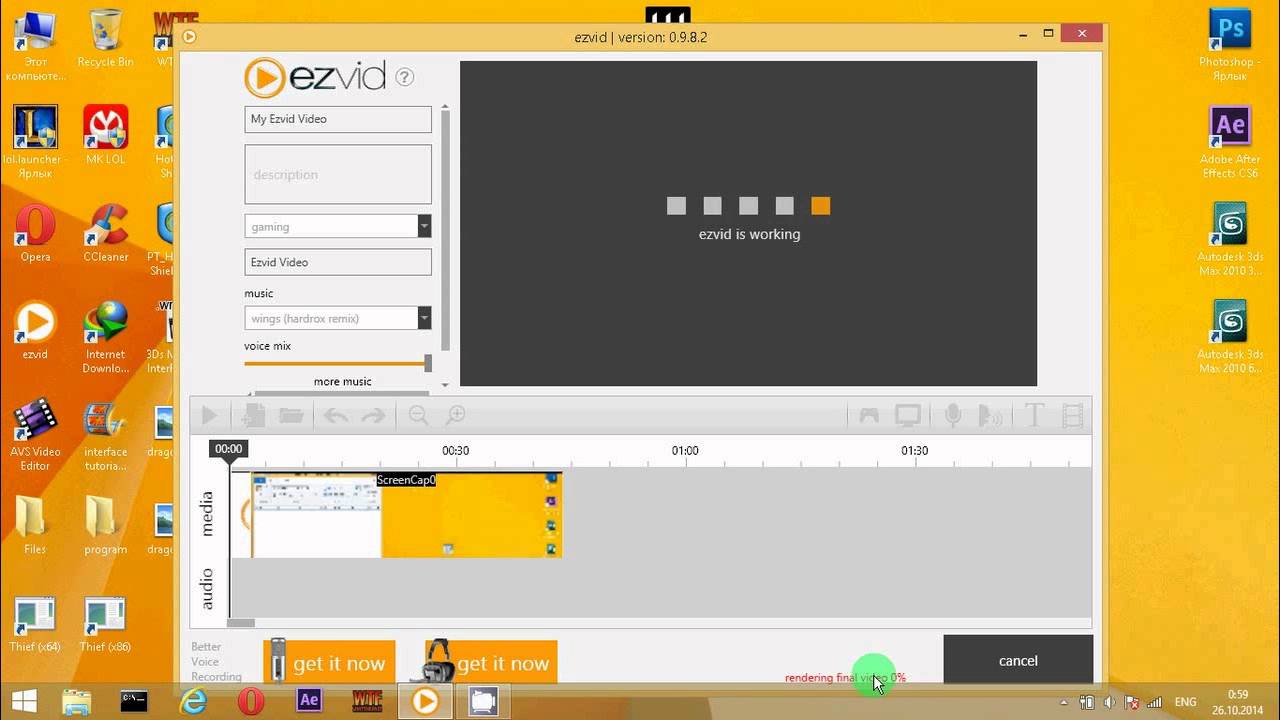
Ezvid, dünyanın ilk yapay akıllı video yaratıcısı ve ses sentezi ile desteklenen video editörüdür. Aynı zamanda şimdiye kadar tasarlanan en şık tasarımlı web içerik oluşturma motorlarından biri olarak ortaya çıkmıştır.
Ezvid, oldukça popüler bir ekran kaydedici olmasının yanı sıra eski ve köklü bir programdır.
9. CamStudio
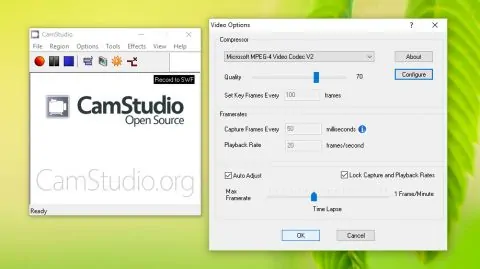
CamStudio, tüm ekran ve ses etkinliklerini bilgisayarınıza kaydedebilir ve endüstri standardı AVI video dosyaları oluşturmanızı sağlar. Yerleşik SWF üreticisini kullanarak bu AVI’leri düşük boyutlu, kaliteli, bant genişliği dostu Streaming Flash videoları (SWF’ler) haline getirmenizi sağlar.
- Herhangi bir yazılım programı için tanıtım videoları oluşturmak için kullanabilirsiniz
- Ya da en sık sorulan soruları yanıtlayan bir dizi video oluşturabilirsiniz
- Okul veya üniversite sınıfı için video eğitimleri oluşturabilirsiniz
- Teknik destek çalışanlarına çözüm sunmak için kullanabilirsiniz. Hazır videolar ile müşterilerinize destek verebilirsiniz.
CamStudio da oldukça popüler bir ekran kaydedici programıdır.
10. Free Screen Video Recorder
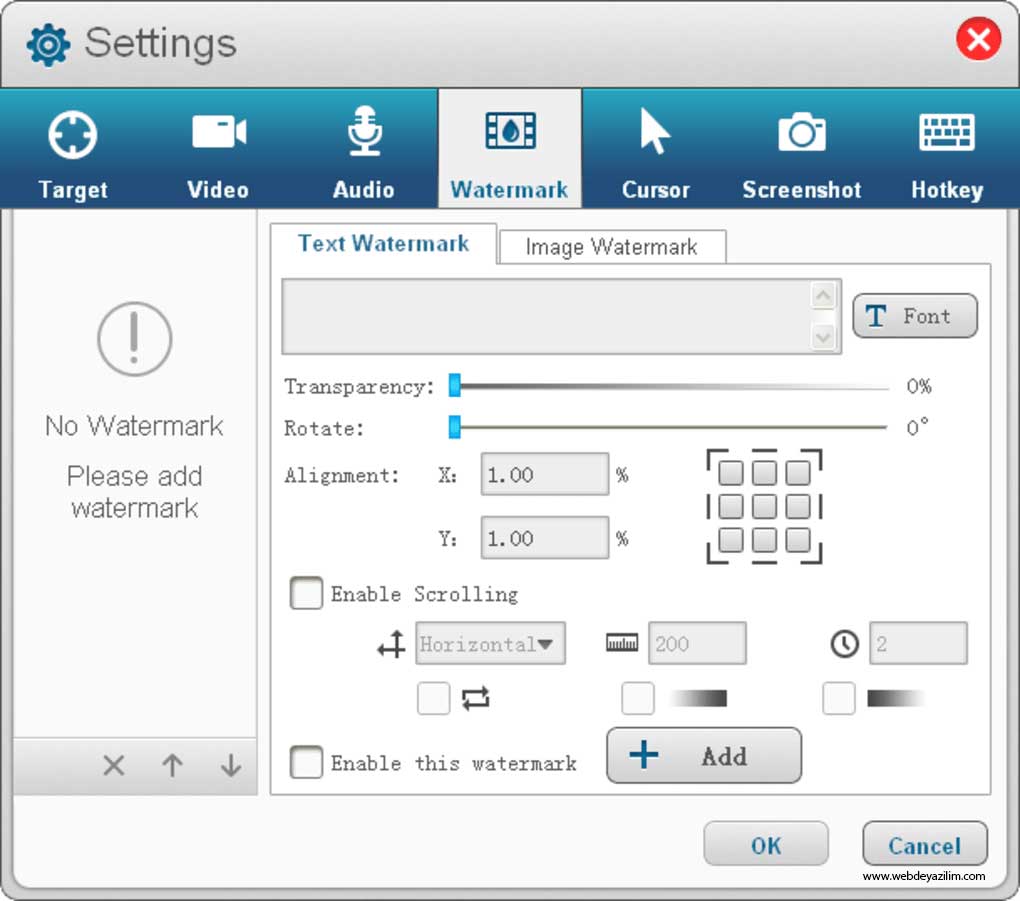
Free Screen Video Recorder, ekran etkinliklerini kolayca kaydetmenize ve pencereler, nesneler, menüler, tam ekran ve dikdörtgen bölgeler dahil olmak üzere ekranda herhangi bir şeyi yakalamanıza izin veren kompakt, ancak tam özellikli bir ekran video kaydedici ve ekran görüntüsü yakalama aracıdır.
Yakalamaları dosyaya, panoya kaydetmeyi veya doğrudan program penceresinden yazdırmayı seçebilirsiniz.
– Ekran değişiklikleri, mikrofondan konuşma, fare hareketleri dahil olmak üzere ekran etkinliklerini kaydedin
– Çoklu pencereleri ve çok düzeyli menüler dahil nesneleri yakalayın
– Çıktı görüntülerini yeniden boyutlandırın, kırpın ve döndürün
– Ekran videonuzu MP4 dosyalarına kaydedin –
Netlik için imleç yolunuzu vurgulayın
– Kayıt sesli video (mikrofondan)
– BMP, JPEG, GIF, TGA veya PNG formatlarında kaydetme
– Windows başladığında çalıştır (isteğe bağlı)Ücretsiz Ekran Video Kaydedici, casus yazılım veya reklam içermez. Açıkça ücretsiz ve kurulumu ve çalıştırması kesinlikle güvenlidir. Windows 10, 8, 7, Vista, XP SP3 desteklemektedir.
Free Screen Recorder programı oldukça popüler olan ve genellikle basit ekran kayıt işlemleri için kullanılan bir ekran kaydedici programıdır.
11. Open Broadcaster Software | OBS
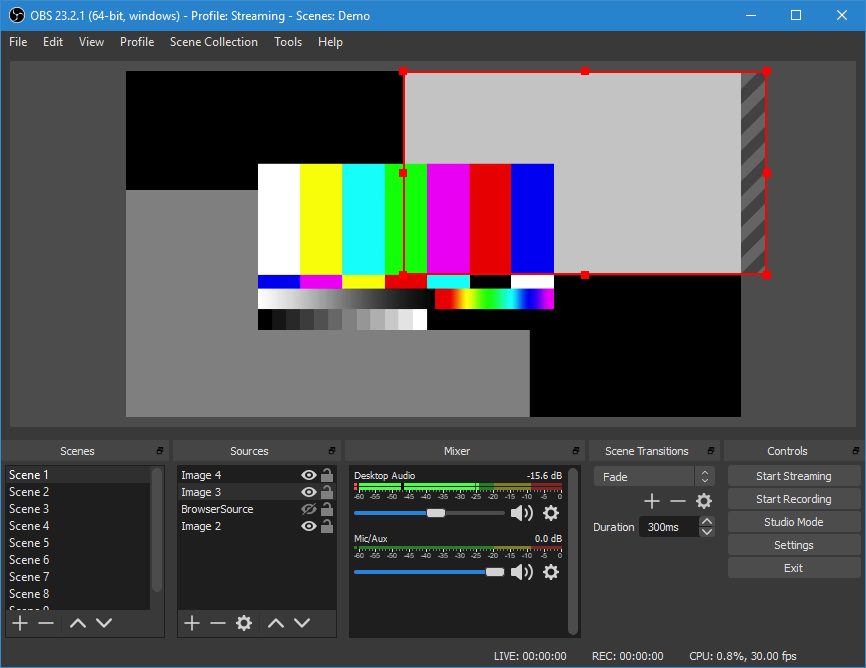
Open BroadCaster Software, diğer ekran kayıt programlarından farklı olarak canlı akış (stream) imkanı sunuyor. Canlı video yayını yapmak isteyenlerin kullanabileceği açık kaynaklı ve ücretsiz bir yazılım olması oldukça önemli bir nokta. Bu programı keşfettiğim anda hemen listeye eklemem gerektiğini düşündüm. Ayrıca OBS bize bir özellik daha sunuyor. Bu özellik ise, webcam ile ekran kaydını aynı anda alıp işleyebiliyor olması.

Webcam görüntünüzü videonun bir kenarına iliştirip ekranınızı kaydedebilir ve ekran kaydı başlatabilirsiniz. Özellikle eğitim videoları hazırlayanlar için oldukça önemli bir özellik olan webcam kaydı, bizi OBS kullanmaya teşvik ediyor.
OBS, sahneler arasında geçiş yaparken bizlere özelleştirilebilir geçişler ekleme imkanı sunuyor. Ayrıca ekran kaydı aralarına istediğimiz videoları ekleme imkanı da sunuyor. Tüm özellikleri hızlıca kullanabileceğiniz kısayolları da oldukça hızlı işler çıkarmanızı sağlıyor.
Canlı yayınlar için önceden ayar yapmanıza yardımcı olan Stüdyo Modu ise aynı zamanda aldığınız kayıtları yayınlamadan önce son kez kontrolden geçirip işlem yapmanıza yardımcı oluyor. Ayrıca ekranı ızgaralara bölerek her görüntüyü tek ekranda kontrol edebilir, yayında göstermek istediğiniz görüntüyü reji ekiplerinin yaptığı gibi anlık olarak izleyicilerinize sunabilirsiniz.
Son olarak, OBS açık kaynaklı bir yazılım olmasından dolayı oldukça yenilikçi bir yapıya sahiptir. Eklentilerin ve komut dosyalarının ihtiyacınıza göre düzenlenebiliyor olması büyük bir artı. Lua ve Python ile yazılmış yüksek performanslı entegrasyonlar içeren eklentiler ile programı daha esnek özellikler ile kullanabilirsiniz. Tüm bu özellikler onu en çok tercih edilen ekran kaydedici programlar listesine doğrudan girmesine yardımcı oluyor.
12. BB FlashBack Pro

Benim Windows bilgisayarımda kullanmayı en çok sevdiğim ve özelliklerini en çok beğendiğim ekran video kayıt programı BB FlashBack Pro’dur. Ekran kaydınızı bitirdikten sonra kendi player’ı içerisinde bu kaydı oynatabilirsiniz.
Mac için kendi ekran kaydedici özelliğini kullandığımı da ayrıca belirtmek istiyorum.
Kayıt oynatma sırasında istediğiniz kareleri kesip istediğiniz notları ekleyebilirsiniz. Kurgu konusunda oldukça kullanışlı olan bu program kodekleri ile de beni benden alıyor. Çok kaliteli video çıktılarını çok düşük boyutlarda alabiliyor olmam onu tercih etmemdeki en önemli unsurlardan birisi.
13. Nvidia Shadowplay ile Ekran Videoları Çekin!
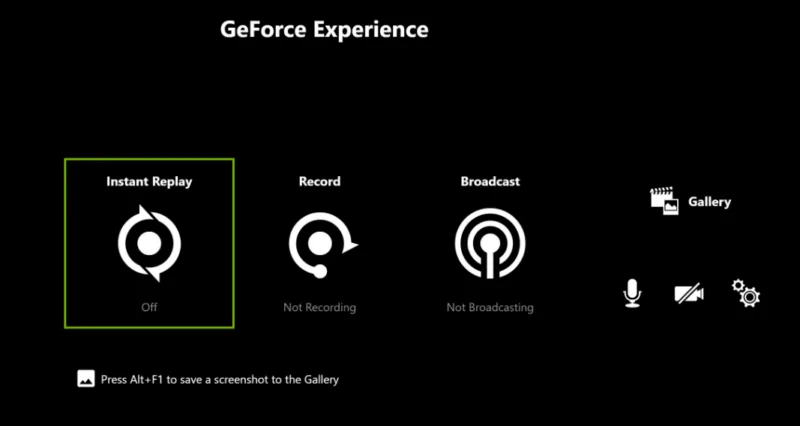
Bilgisayarınızda ekran kaydı almak için kullanacağınız donanımlardan biri ekran kartı demiştik. Ekran kartları son zamanlarda oldukça hızlı gelişiyor ve ek özellikleri kullanıcılarına sunmaya devam ediyor.
Bu özelliklerden biri de gelişmiş ekran kaydı alma özellikleri. Yüksek kalitede ekran kaydı alıp daha sonra bu kaydı istediğiniz gibi işleyebildiğiniz özellikleri içerisinde barındıran bir özellik olan Nvidia Shadowplay ile bir kısayol ile gelişmiş özelliklerde ekran videosu çekebilirsiniz.
Son zamanlarda ekran kaydedici programlar yerine ekran kartlarının ekran kaydetme özelliklerini kullanmak daha pratik hale geldi. Window içerisindeki yerleşik ekran kaydediciler de bu konuda oldukça faydalı. Yine de program kullanmak isteyen kişiler için önerebileceğim bu programları incelemenizde fayda var.
En iyi Ekran Kaydedici Programlar için Sonuç
En iyi video çekme programı hangisi sorusuna bu liste ile cevap vermeye çalıştım. En iyi video çekme programı 2022 yılı içerisinde de bana göre BBFlash’tır. Diğer ekran kaydetme ve video çekme programları doğru ayarlar yapıldığında oldukça kullanışlıdır. Kodekleri, sıkıştırma algoritmaları, dosya boyutları ve dosya kalitesi olarak değerlendirilebilecek video çekme programlarını seçerken eğer oyuncu iseniz FPS ayarlarını da kontrol etmenizde fayda var.
Ekran Kaydedici konusunda sıkça sorulan sorular;
Ekran kaydedici programlar ile ilgili pek çok içerik ürettik. Bu içeriklerde ziyaretçilerimizden gelen soruların bir listesini sizler için bu kısımda yanıtlıyoruz. Benzeri sorulara sahipseniz bu sorulara verdiğimiz yanıtlar size yardımcı olabilir. Eğer sorunuz ya da sorununuzla ilgili destek almak isterseniz sayfanın en sonundaki yorum alanını kullanabilirsiniz.
Ekran Kaydedici seçerken nelere dikkat edilmelidir?
Ekran videosu alma ve ekran kaydetme programları temelde aynı işi yapsa da belirli özellikleri ile öne çıkarlar. Öncelikle ekran kaydetme amacınızı belirleyebilirsiniz.
- Oyun videoları çekmek
- Windows’da bir programın videosunu çekmek
- Bir şeylerin nasıl yapıldığını göstermek
- Basit ekran videoları kaydetmek
- Yüksek kaliteli videolar kaydedip birleştirmek
- Sadece ekran videosu almak
- Hem ekran videosu alıp hem bu videoyu düzenlemek
Bu ve benzeri işler için listelediğimiz ekran kaydetme programlarından amacınıza en uygun olanı seçebilirsiniz.
Ekran videosu alma işlemi zor mudur?
Zor ve kolay yöntemleri bulunur. Bu içerikte sizler için her iki yönteme birden fazla örnek verdim. İstediğiniz yöntemleri seçerek ekran kaydınızı alabilirsiniz. Windows için Win + G kombinasyonu ile hızlı ve kolay şekilde ekran videosu alabilirsiniz.
Ekran kaydı hangi durumlarda gereklidir?
Bilgisayarınızda gerçekleşen herhangi bir faaliyetin kayda alınması gerektiği durumlar aslında ekran kaydı almanız gerektiği durumlardır.
Ayrıca herhangi bir işlemin nasıl yapıldığını göstermek için de ekran kaydı gereklidir. İşletim sistemindeki, programlardaki ya da herhangi bir sitedeki herhangi bir sorunu, durumu ya da özelliği başkalarına göstermek için ekran kaydı almanız gerekir.
Ekran kaydedici PC (Masaüstü) sürümünde nasıl yapılır?
PC ve Masaüstü ifadeleri aynıdır. Bu yüzden Windows için en iyi ekran kaydedici programlar listemizde bulunan tüm ekran videosu alma programları PC için kullanılabilir. İkisi de aynı ifadedir. Programsız ekran videosu almak için içeriğimizdeki programsız yöntemleri kullanabilirsiniz.
Video çekme programı ile ekran video kaydedici aynı program mıdır?
Evet, video çekme programı ile ekran video kaydedici programlar teoride aynı programlardır. Videolar kamera ile çekilir. Fakat dijital ortamdaki videolar bir kamera ile çekilmez. Programlar yardımı ile çekilir. Ekran video kaydediciler ile video çekme programları eğer dijital ortamdaki videolar söz konusu ise aynıdır.
Ekran kaydı nasıl alınır?
Ekran kaydı almak için programlı ve programsız iki farklı yöntem bulunur. Bu yöntemler kendi içinde kollara ayrılır. Bu içerikteki program ve yöntemler size ekran kaydı almak için yardımcı olacaktır.
Ekran görüntüsü alma programı önerir misiniz?
Eğer ekran videosu almak yerine sadece resmini almak istiyorsanız ekran resmi çekmek istiyorsunuz demektir. Bu özelliği Windows üzerinde kullanmak için Print Screen tuşuna basmanız yeterlidir. Bu tuş sayesinde ekranınızın resmini çekebilirsiniz.
Eğer ekran resmini ekranın sadece bir bölümünde çekmek istiyorsanız bunun için LightShot programını kullanabilirsiniz.
Bilgisayarda ekran kaydı alma programı önerir misiniz?
İçeriğimizde yer alan ekran kayıt programlarının her biri bilgisayar içindir. Bilgisayarınız için en iyi ekran kaydediciyi önce kayıt amacınızı belirleyerek tespit etmenizi ve kullanmanızı öneriyorum.
Ekran kaydı alma programları güvenli midir?
Doğru kaynaklardan indirildiği sürece ekran kaydı alma programları güvenlidir. İndirirken ve kullanırken herhangi bir sorun yaşamazsınız. Fakat indirdiğiniz kaynaklar güvenilir kaynaklar değilse o zaman çeşitli güvenlik sorunları yaşanabilir.
Ekran kayıt programı indirmek için hangi kaynakları önerirsiniz?
Her ekran kayıt programını kendi sitesinden indirmeniz önemli. İçeriğimizde yer alan programların başlıklarında kendi websitelerine yönlendiren bağlantılar bulunur. Bu bağlantıları tıklayarak güvenilir kaynaklara gidebilir ve ilgili programları indirebilirsiniz.
Windows 10 ekran kaydı için program gerekli midir?
Windows 10’da ekran kaydı almak için program kullanmak şart değil. Fakat ek özelliklere ihtiyaç duyuyorsanız bu özellikleri karşılayan bir ekran kaydedici edinmeniz gerekecektir.
Basit ölçekte ekran videoları için Xbox Game Bar (Win + G) kullanabilirsiniz.
Sizin tecrübe ettiğiniz ekran kayıt programı hangisi? Lütfen yorum yaparak belirtin. Böylece listeye ekleyecek daha çok programımız olur…

şimdi ben nerden kayıd olucağımı bulamadım
nereye kayıt olacaksın?
merhaba
merhaba
çook güzel
daha yeni kulanicam
gençler bu ilk videom güzel omuşmu sizce siz puanlayın.
bandicam açılmıyor ekran donup kalıyor 1 saat bekledim geçmedi
arkadaşlar ben rusça ders videosu çekmek istiyorum alfabe önümde iken benim sağ alttan falan görüntüm olup bilgisayardan ders anlatmam gerekiyor bunu nasıl yapabilirim umarım anlatabilmişimdir yardımcı olursanız instagramdan rusca_ders_ e yazabilirsiniz
Listenin 11. sırasında yer alan yazılım ile webcam görüntüsünü ekran kaydınıza ekleyebilirsiniz.
BB flashback bu konuda çok iyi bir program. ekran kaydını aldıktan sonra kendi arayüzünde istemediğiniz yerleri frame olarak kaldırıp üzerine yazılar ekleyip istediğiniz yerleri de bulanıklaştırabiliyorsunuz. hızlı ve basit işler için bbflashback pro bence efsane. yazı için teşekkürler hocam
ben deneme sürümü indirdim sağol
eline sağlık
Kulaklıktaki mikrofon ve discorta arkadaşlarırım sesi obs de az geliyor apex videosu cekiyorum hangisini önerirsiniz
Kulaklığın kablosuz ise genelde özellikle discord sorunları yaşanabiliyor özellikle sony kulaklıklarda mikrofon ve discord sorunu oldukça fazla. Wirecast ve XSplit ses kontrolleri de tercih edilebilir. Dediğim gibi program standart ses seviyesini destekliyor. Buna rağmen az geliyor ise donanımında iyileştirme yapman gerekebilir. Stream özellikli yazılımlar tabii bunlar. Sadece kayıt için BB Flash Back öneririm ses kontrolü iyidir.
instant demo yu da es geçmeyelim küçük boyutlu çok maharetli bir programdır
İnceleyip konuya dahil edeceğiz. İlginiz ve katkınız için teşekkür ederiz.
msp videosu çekmek istiyorum!!!
BB Flash Back programı ile ekran kaydı yapabilirsiniz. Diğer programlardan daha kullanışlıdır.